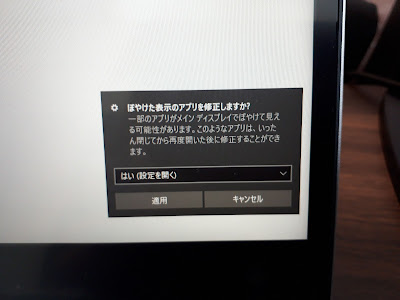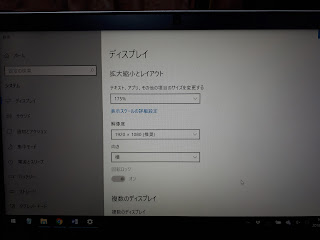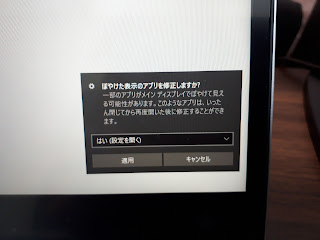前回【2017年2月版】の記事はこちらから
さて、今回新たに加わった仲間を紹介します。
驚きの値段です。8万円じゃないですよ!
ギターはほぼ初心者なので、とりあえずPCに入力できて、練習するのに不都合がなければOKです。使ってみてちょっとノイズが気になるかなー。ハンダ系は不得手分野なので今度知り合いの元リペアマンに見てもらおう。
もう一点、前回の記事から大きく変わった所!
macのOSを「High Sierra」にアップデートしたら「32lives」が使えなくなってしまいました_| ̄|○
mac自体、32bitのソフトをそろそろ64bitにアップグレードしてねってことらしいです。
「AKAI ARIA」は32bitのソフトなので、警告を受けつつもソフト自体はまだ立ち上がります。がしかし、これまではLogicにプラグインさせたかったので、わざわざ「32lives」を使ってプラグインさせていたのですが、その方法が使えなくなったということです。
ただそれでなくとも、LogicにプラグインさせてMIDI形式で演奏するのに、ちょっとPCの処理能力が追いつかないのか(設定の問題もあるでしょうが)ブツブツノイズが乗りがちだったので、もうMIDI形式で入力するのを諦めて、「ARIA」からの音をオーディオ形式で録音することにしました。「Soundflower」というソフトを使います。
一つづつ細かく見ていきましょう。
MacBook Pro
「High Sierra」にアップデート。PCの電源投入後の立ち上がりが大分遅くなった。許容範囲。
macはそろそろ32bitソフトを読まなくなるらしい。
参考
https://support.apple.com/ja-jp/HT208436
Logic Ⅹ
変更なし。大分やり方が分かってきました。
ミックスダウンのやり方とかを今度まとめよう。
AKAI ARIA
EWI(イーウィー)に付いてくる音源。
32bitのソフトなので、macのOSアップデート時に一回だけ警告を受けた。(32bitはそろそろ対応しなくなりますよ的なやつ)
32lives
32bitのプラグインを読まないLogic Xの為に使用していたが、macのアップデート時に使えなくなってしまった。使えるようにする方法が調べればあるのかもしれないが、そもそもmac自体が32bitに対応しなくなると宣言しているので、しがみ付くのをやめた。
AKAI EWI USB
相変わらず相棒くん。
なんだか頼もしい感じがするくらい。
Soundflower
最近よく使います。
これをインストールするとPCの中で音声をループさせることが出来る。
例えば前途の通り、「AKAI ARIA」で鳴らした音の出先をSoundflowerに設定し、Logic側の入力にSoundflowerを設定すると、「AKAI ARIA」の音を録音することが出来る。
UTAU(UTAU-Synth)
キャラクターに歌を歌わせる為のソフト。
ボーカロイドは現在使用していないので、歌声の入力はもっぱらこちら。
キャラクターごとに入力のコツみたいな物があるので、今度それもまとめようかな。
はい。ここまでつらつらと文字ばっかりになってしまったので、最後にこちらの動画をどうぞ!
フルートの音がEWI、声はUTAU-Synthを使用し、ライブラリ(キャラクタ)は雪歌ユフさん。ギターの音は残念ながらPLAYTECHではなく、Logicのアコギ音源です。
ではまた!
ではまた!